
Si no tienes conocimiento, asumirás que tu sistema operativo te dice que la licencia de Windows caducará pronto como un simple mensaje que te informa que tu licencia actual expirará.
Pero en realidad, esto también puede deberse a algunos errores del sistema, especialmente si estás utilizando una compilación de Insider de Windows 11. Para que conozcas más sobre esto, sigue leyendo nuestra entrada.
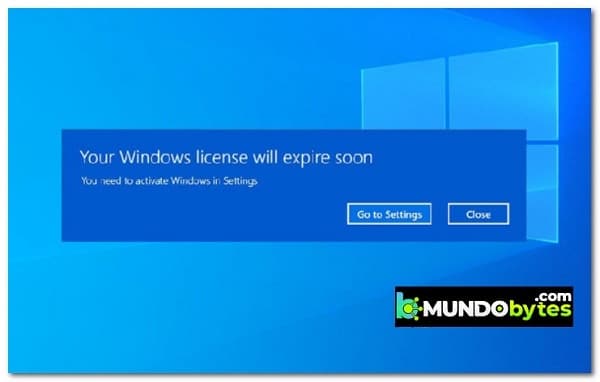
¿Qué ocasiona el mensaje la licencia de Windows caducará pronto?
Después de investigar este problema a fondo, descubrimos que hay varias causas diferentes que, en última instancia, podrían ser responsables de este mensaje de error en Windows 11. Aquí hay una lista de posibles culpables:
- El mensaje emergente es genuino: por supuesto, el origen de este error podría ser genuino. Si este es el caso, tienes dos formas de avanzar: puedes buscar renovar tu licencia de Windows 11 o puedes usar un método que ‘congelará’ la disponibilidad de tu licencia (pero esto tiene otras consecuencias, como verás debajo)
- La compilación interna actual está a punto de caducar: no es raro ver este mensaje de error cuando tu compilación interna (probablemente la compilación del desarrollador) está a punto de caducar. En caso de que este mensaje de error se muestre debido a una compilación que expira (no una licencia), puedes solucionarlo obligando a Windows Update a instalar la última compilación disponible.
- La licencia VLK debe reactivarse: si estás utilizando una licencia de clave de licencia por volumen que forma parte de una empresa u organización más grande, tu PC debe conectarse regularmente al servidor de tu organización para prologar la disponibilidad de la licencia automáticamente. Pero si esa no es una opción, puedes hacerlo por ti mismo desde un símbolo del sistema elevado.
- Error en la compilación de desarrollo: como informaron algunos usuarios, también puedes esperar ver este problema debido a una falla que solo afecta a un puñado de compilaciones internas de Windows 11 para desarrolladores. En este caso, no hay otra solución que la instalación limpia de una versión pública de Windows 11.
¿Cómo puedo reparar el mensaje la licencia de Windows caducará pronto?
Como te comenté más arriba, existen diversas opciones o métodos que te pueden ayudar a solventar este mensaje de erro, para ello, puedes probar lo siguiente:
Actualiza a la última versión de Windows 11 Insider Build (si corresponde)
Ten en cuenta que todas las compilaciones de Insider (incluidas las compilaciones de desarrollo de Windows 11) tendrán una fecha de vencimiento, excepto las compilaciones que Microsoft considere elegibles para el lanzamiento público.
En caso de que veas el mensaje licencia de Windows caducará pronto en una compilación de desarrollo de Windows 11, lo primero que debes hacer es verificar la fecha de caducidad de la compilación que estás utilizando actualmente.
Nota: La fecha de vencimiento de tu versión actual de Windows 11 no es un problema a menos que hayas desactivado las actualizaciones automáticas de Windows; a menos que la función WU esté desactivada, la compilación que expira será reemplazada por una nueva y no tendrás que lidiar con esto. mensaje de error.
Para verificar la fecha de vencimiento de tu versión actual de Windows 11, presiona la tecla de Windows + R para abrir un mensaje Ejecutar. En el interior, escribe winver y presiona Entrar para abrir la pantalla Acerca de Windows.
Una vez que estés dentro de la pestaña Acerca de Windows, verifica la fecha de vencimiento de tu compilación actual.
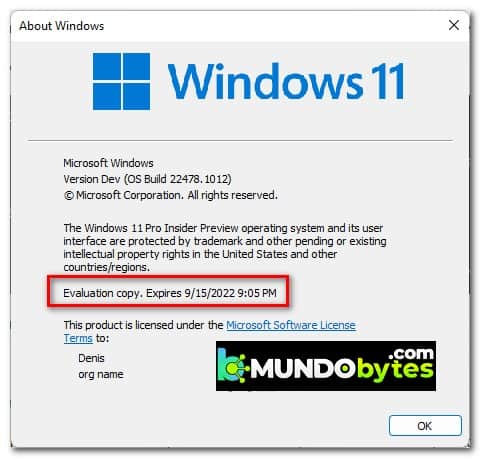
Si tu compilación interna actual está a punto de caducar, es probable que la razón por la que recibas el mensaje de error ‘La licencia de Windows caducará pronto‘ constantemente es porque las compilaciones internas que estás utilizando están caducando junto con la licencia.
En este caso, la única forma de resolver el problema es habilitando las actualizaciones de Windows una vez más e instalando todas las actualizaciones de Windows pendientes hasta que lleves tu Windows a la última versión disponible.
Sigue los pasos a continuación para asegurarte de que estás ejecutando la última compilación de información privilegiada de Windows 11 disponible:
- Presiona la tecla de Windows + R para abrir un cuadro de diálogo Ejecutar. A continuación, escribe ‘ms-settings: windowsupdate’ dentro del cuadro de texto, luego presiona Entrar para abrir la pestaña Windows Update de la aplicación Configuración.
- Una vez que estés dentro de la pantalla de Windows Update, muévete a la sección del lado derecho de la pantalla y haz clic en Buscar actualizaciones para ver si hay una nueva compilación de Windows disponible.
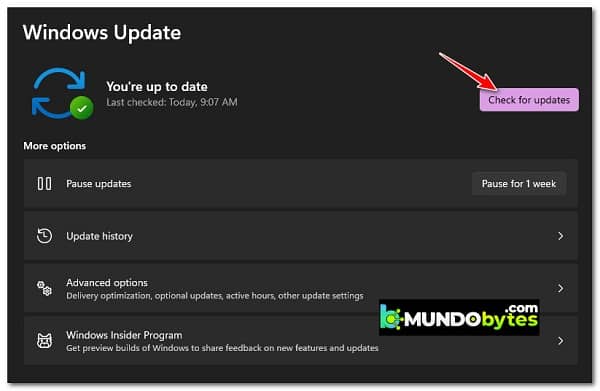
- Si hay nuevas actualizaciones disponibles, haz clic en el botón Instalar y espera hasta que se instalen todas las actualizaciones disponibles.
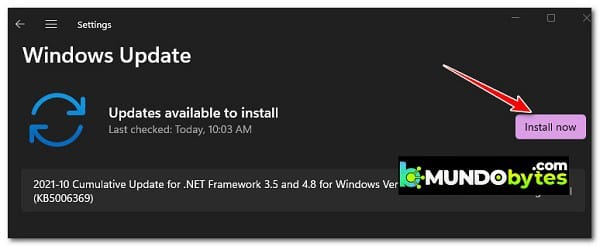
Nota: Si hay muchas actualizaciones esperando ser instaladas, se te pedirá que reinicie antes de que tu sistema operativo tenga la oportunidad de instalar todas las actualizaciones. Hazlo según las instrucciones hasta que lleves tu compilación de Windows 11 a la última versión.
- Una vez que finalmente estés en la última compilación disponible, verifica si el error la licencia de Windows caducará pronto sigue apareciendo de manera irregular.
Si el problema aún no se resuelve o este método no se aplica a tu escenario, pasa a la siguiente solución potencial.
Reactiva tu licencia VLK
Ten en cuenta que, en la mayoría de los casos, este mensaje de error ocurre cuando un usuario de Windows activa Windows 11 con una clave de licencia por volumen (VLK) que solo está destinada a empresas u organizaciones que activan una gran cantidad de PC al mismo tiempo.
La forma en que esto funciona es que la PC con Windows 11 tendrá que verificar el servidor de la organización con regularidad para reactivar automáticamente la licencia.
Si activaste recientemente una compilación interna de Windows 11 con un VLK, a veces puedes usar los comandos Slmr para volver a armar los tiempos de activación y prologar la disponibilidad de la clave de licencia que estás usando actualmente.
Hay varias formas que te permiten hacer esto, pero el método más efectivo es usar un indicador de CMD elevado.
Esto es lo que debe hacer:
- Presiona la tecla de Windows + R para abrir un cuadro de diálogo Ejecutar. A continuación, escriba ‘cmd’ dentro del cuadro de texto y presione Ctrl + Shift + Enter para abrir una ventana de símbolo del sistema elevada.
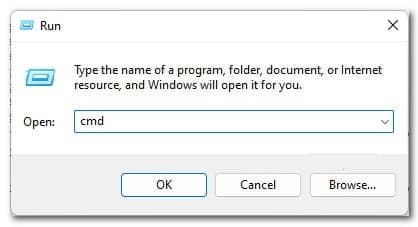
- En el mensaje de Control de cuentas de usuario, haz clic en Sí para otorgar privilegios administrativos.
- Una vez que estés dentro del indicador de CMD elevado, escribe el siguiente comando y presione Entrar para implementarlo:
slmgr –rearm
- Luego de que el comando se haya procesado correctamente, reinicia tu PC y espera hasta que se complete el siguiente inicio.
- Tan pronto como tu PC se reinicie, abre otra interfaz de solicitud de CMD elevada con acceso de administrador (siguiendo el paso 1 una vez más).
- Una vez que estés de vuelta dentro de CMD, escribe el siguiente comando y presione Entrar para ejecutarlo:
slmgr / upk
- Después de que el comando se procese correctamente, reinicia tu PC y ve si el problema ya está solucionado.
Importante: ten en cuenta que incluso si este método es efectivo, es probable que debas realizar este método con regularidad para reactivar su clave de licencia cada vez que aparezca el mensaje de error.
Si este método no es aplicable a tu escenario particular, pasa a la siguiente solución.
Deshabilita WU + Administrador de licencias de Windows
Si sabes que tu licencia de Windows está caducando (el mensaje de error es legítimo), el mejor curso de acción sería comprar una licencia diferente a un revendedor autorizado.
Sin embargo, si esa no es una opción, lo que puedes hacer es deshabilitar el servicio principal de Windows License Manager junto con el servicio principal de Windows Update.
Hacer esto tendrá el efecto de ‘congelar’ la disponibilidad de la clave de licencia; mientras mantenga estos servicios deshabilitados, tu licencia no caducará a los ojos de Microsoft.
Importante: por supuesto, esto no viene sin consecuencias. En primer lugar, hacer esto significa que dejarás de recibir actualizaciones de funciones y seguridad, tu computadora se volverá vulnerable a las vulnerabilidades de seguridad y no se beneficiará de las últimas funciones que Microsoft lanza para Windows 11.
Sin embargo, si solo estás buscando usar este método temporalmente, las instrucciones a continuación pueden servir como una excelente manera de asegurarte de que tu licencia de Windows 11 no caduque mientras te encuentras en medio de un proyecto importante sin medios para obtener otra licencia.
Sigue estos pasos para evitar que aparezca el error la licencia de Windows caducará pronto:
- Presiona la tecla de Windows + R para abrir un cuadro de diálogo Ejecutar. A continuación, escribe ‘services.msc’ y presiona Ctrl + Shift + Enter para abrir la utilidad Servicios con acceso de administrador.
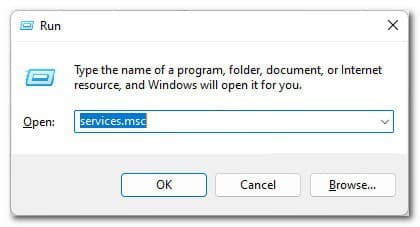
- Cuando se te solicite el control de cuentas de usuario, haz clic en Sí para otorgar acceso de administrador.
- Una vez que estés dentro de la pantalla Servicios, muévete a la sección del lado derecho, luego desplázate hacia abajo a través de la lista de servicios y localiza la entrada llamada Administrador de licencias de Windows.
- Después de localizar la entrada denominada Servicio de administrador de licencias de Windows, haz clic con el botón derecho en ella y selecciona Propiedades en el menú contextual que acaba de aparecer.
- Cuando logres estar dentro de la pantalla de propiedades del Servicio de administrador de licencias de Windows, accede a la pestaña General desde el menú de cinta en la parte superior, luego cambia el menú desplegable Tipo de inicio a Deshabilitado.
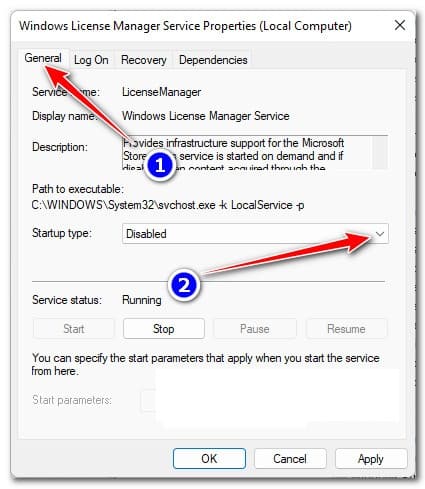
- Haz clic en Aplicar para que los cambios sean permanentes.
- Luego, regresa a los directorios raíz de la pantalla de Servicios, posterior a esto tienes que usar la lista de servicios para ubicar Windows Update.
- Después de localizar Windows Update, haz clic con el botón derecho en el servicio y selecciona Propiedades en el menú contextual.
- Cuando estés dentro de la pantalla Propiedades de Windows Update, accede a la pestaña General desde el menú.
- A continuación, luego de que estés dentro de la pantalla Propiedades de Windows Update, accede a la pestaña General, luego cambia el Tipo de inicio a Deshabilitado, luego haz clic en Aplicar y luego guarde los cambios.
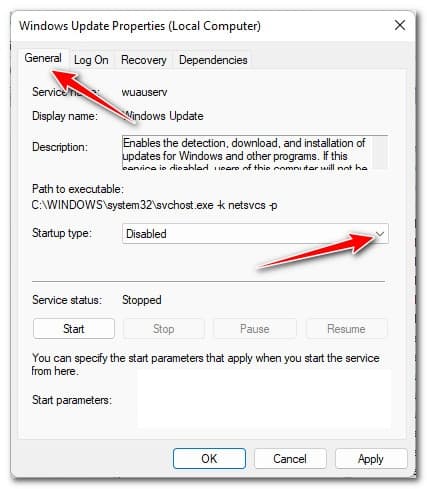
- Una vez que haya llegado hasta aquí, significa que tanto la Actualización de Windows como los servicios del Administrador de licencias de Windows están deshabilitados; esto significa que Windows 11 no podrá verificar si tu licencia ha expirado o no y mostrará el mensaje la licencia de Windows expire pronto como resultado.
Si este método no es adecuado para tu escenario particular, pasa a la siguiente solución que te mostramos aquí abajo.
Instalación limpia de una versión de lanzamiento público
En caso de que hayas llegado tan lejos y ninguno de los métodos te haya funcionado, y estés seguro de que tu licencia es genuina, no hay nada más que puedas probar más que avanzar hacia una versión de lanzamiento público de Windows 11.
Ten en cuenta que, si estás utilizando una compilación de Windows 11 de Insider Development, no podrás volver a una compilación pública (o una compilación Beta para el caso) sin una instalación limpia.
Sé que esto puede parecer un inconveniente, pero es la única forma. En caso de que te encuentres en este escenario, tomate el tiempo para hacer una copia de seguridad de tus datos con antelación antes de ir a un Procedimiento de instalación limpia de Windows 11. Asegúrate de instalar una versión pública para evitar que se produzca este problema en el futuro.
Me llamo Javier Chirinos y soy un apasionado de la tecnología. Desde que tengo uso de razón me aficioné a los ordenadores y los videojuegos y esa afición terminó en un trabajo.
Llevo más de 15 años publicando sobre tecnología y gadgets en Internet, especialmente en mundobytes.com
También soy experto en comunicación y marketing online y tengo conocimientos en desarrollo en WordPress.